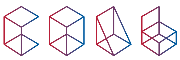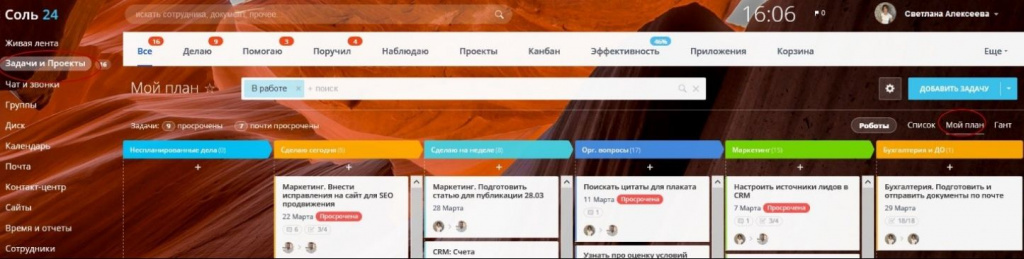
Что такое «Мой план»?
«Мой план» - это персональный вариант виртуальной доски задач (канбан), с которым работаете только вы. Вы сами для себя создаете этапы выполнения любой направленности, какие-то собственные варианты указания сроков. При этом на задаче это никак не отразится и уведомление об изменении задачи никому не придет.
Базовый «Мой план» имеет всего 3 стадии – «Не спланированы», «Сделаю на неделе», «На следующую неделю».
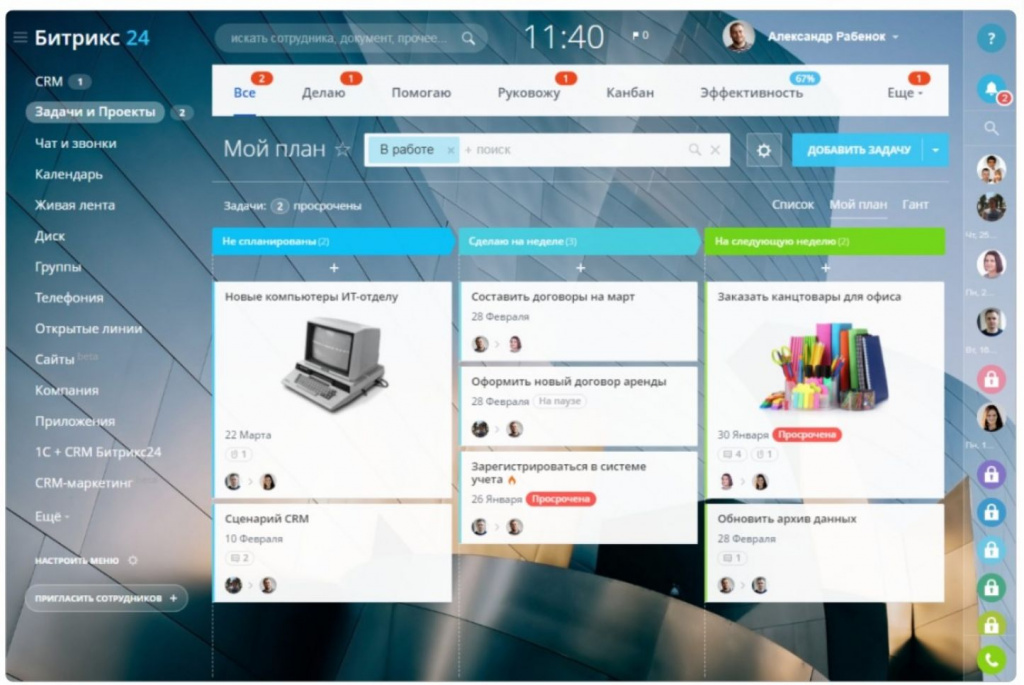
Чтобы добавить стадию, нужно нажать на значок + в названии любой стадии, и справа от нее появится новая колонка. Можно добавить неограниченное количество стадий.

Добавьте каждой колонке свой уникальный цвет и название, чтобы разделение по стадиям выполнения было более наглядным. Нажав на значок карандаша в названии, можно переименовать стадию, изменить цвет или удалить стадию.
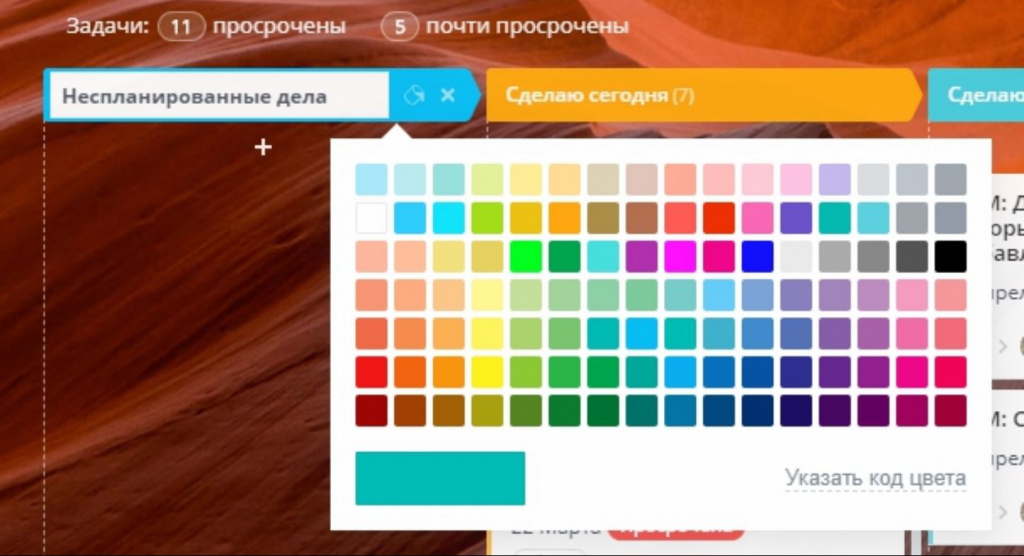
Создавать задачи можно прямо в канбане и сразу на нужном этапе, нажав на значок + под названием стадии. Новая задача окажется первой в списке задач данной стадии. Далее работа с задачей идет в стандартном режиме.
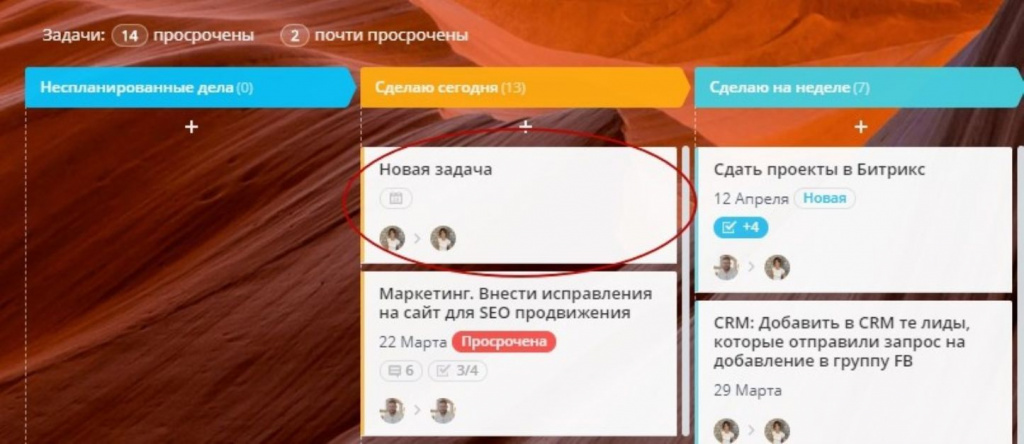
Если вы создаете задачи через функцию «Добавить задачу», то новая задача попадет в крайнюю левую колонку. Поэтому рекомендуем назвать данную колонку так, как указано в нашем примере «Неспланированные дела» (или «Не спланированы»), чтобы видеть и не потерять все новые задачи.
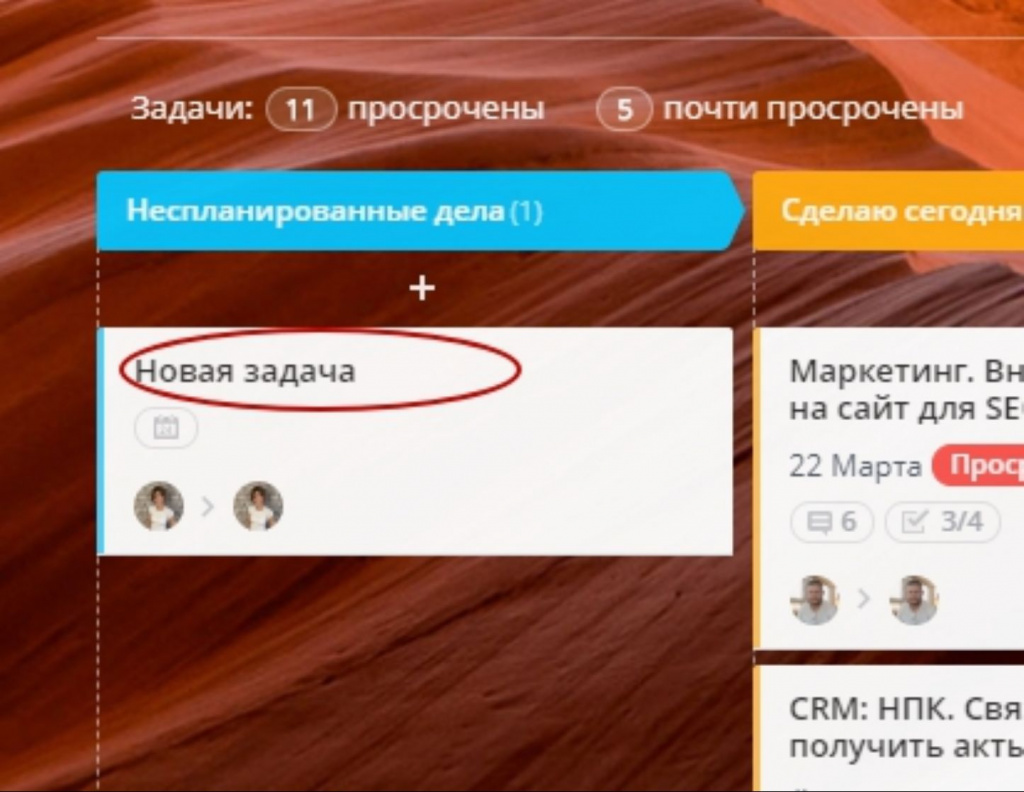
Все задачи можно вручную распределять и перемещать по стадиям. Очень удобно отслеживать, на каком этапе работы находится та или иная задача.
Над доской канбана располагается фильтр с поиском, с помощью которого можно выбрать и найти нужные вам задачи из общего объема задач.
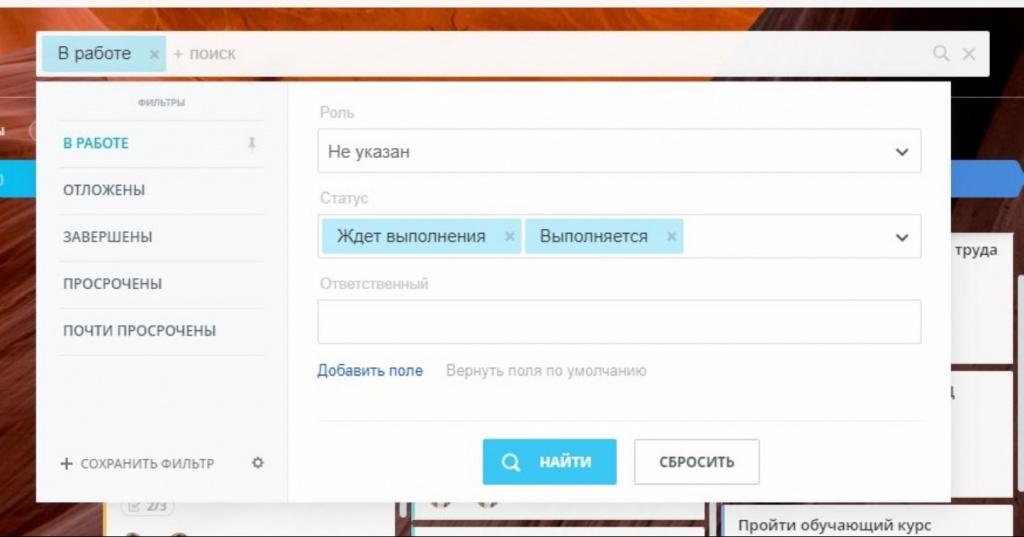
Если кто-то из коллег перейдет в ваш профиль на страницу задач, то он увидит названия колонок. При этом все ваши задачи коллеги не увидят. Им будут доступны только те задачи, где они являются участниками. Доступ ко всем вашим задачам имеют только администратор и руководитель.
Вариантов по созданию канбана «Мой план» большое количество. Помимо базовых стадий вы можете создать свои стадии:
- по направлениям (например, «Маркетинг», «Бухгалтерия» и пр.),
- по периодам (например, «Сделаю сегодня», «Сделаю на неделе», «Сделаю за месяц» и пр.),
- по видам деятельности как пример долгосрочного планирования,
- по срочности,
- задачи совместно с коллегами и пр.
Пример 1 и 2 - наши варианты канбана «Мой план».
Пример 1

Пример 2

Для более эффективной работы с задачами в канбане можно настроить такой инструмент автоматизации рабочего процесса, как «Роботы».
На странице «Мой план» находим кнопку «Роботы», нажимая которую, попадаем на страницу «Настройка роботов для всех задач Моего плана». Здесь отражены все стадии задач.
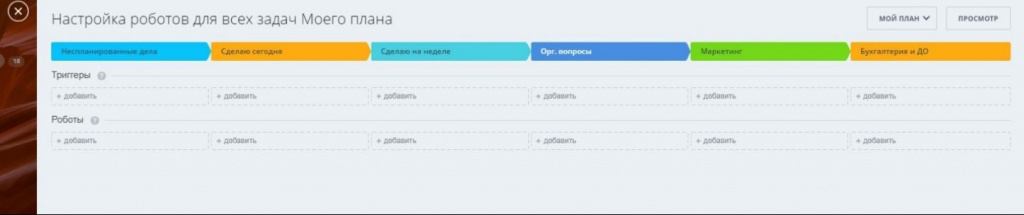
Для начала необходимо настроить триггеры.
Триггер - это конкретное действие или ситуация, например, просрочка задачи. Как только эта ситуация произойдет, задача перейдет в нужную стадию. И уже на нужной стадии срабатывает настроенный Робот.
Нажав на значок + добавить, нужно выбрать один из триггеров:
1. Изменен статус - как только задача перейдет в указанный статус, например, начнет выполняться, триггер передвинет ее в нужную стадию.
2. Скоро просрочена - триггер сработает, когда до крайнего срока задачи останется 24 часа и она не будет завершена.
3. Просрочена - триггер для тех, кто не любит следить за дедлайнами задач.
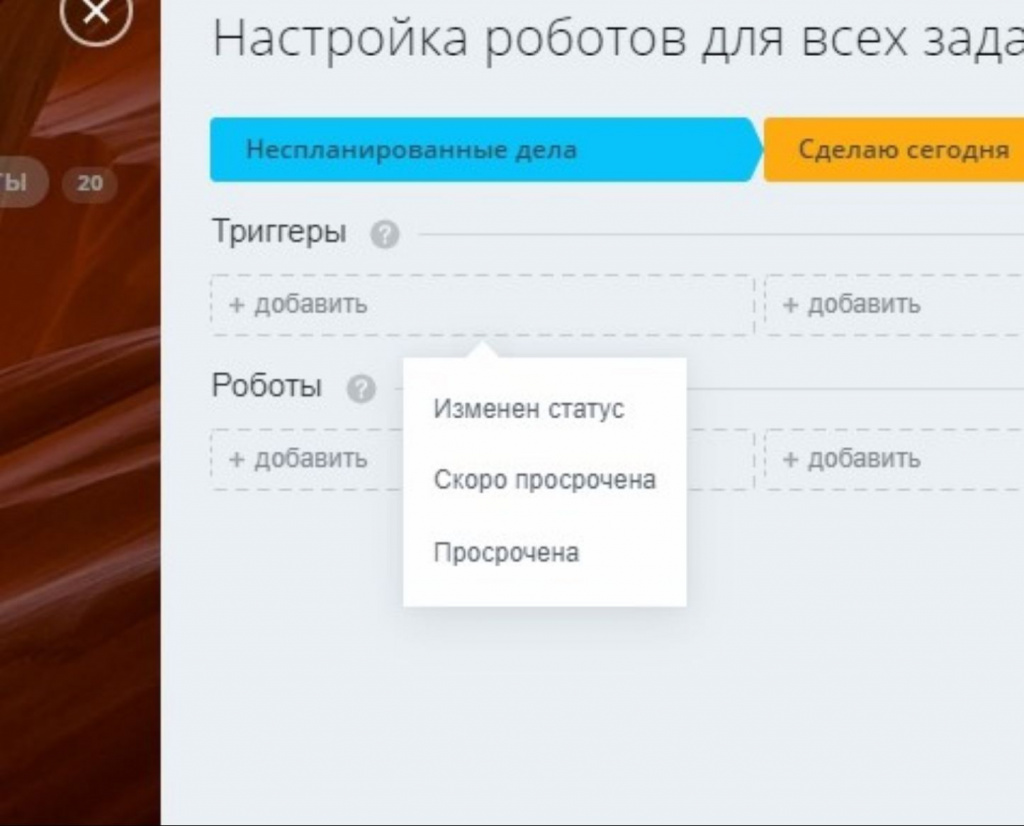
Как только задача попадает в выбранную стадию, срабатывает Робот с действием. На каждой стадии может быть установлен свой триггер. Также есть возможность добавить несколько триггеров сразу.
Теперь о настройке Робота.
Здесь есть 2 пункта: «Для сотрудника» и «Свои роботы».
Рассмотрим более подробно пункт «Для сотрудника».
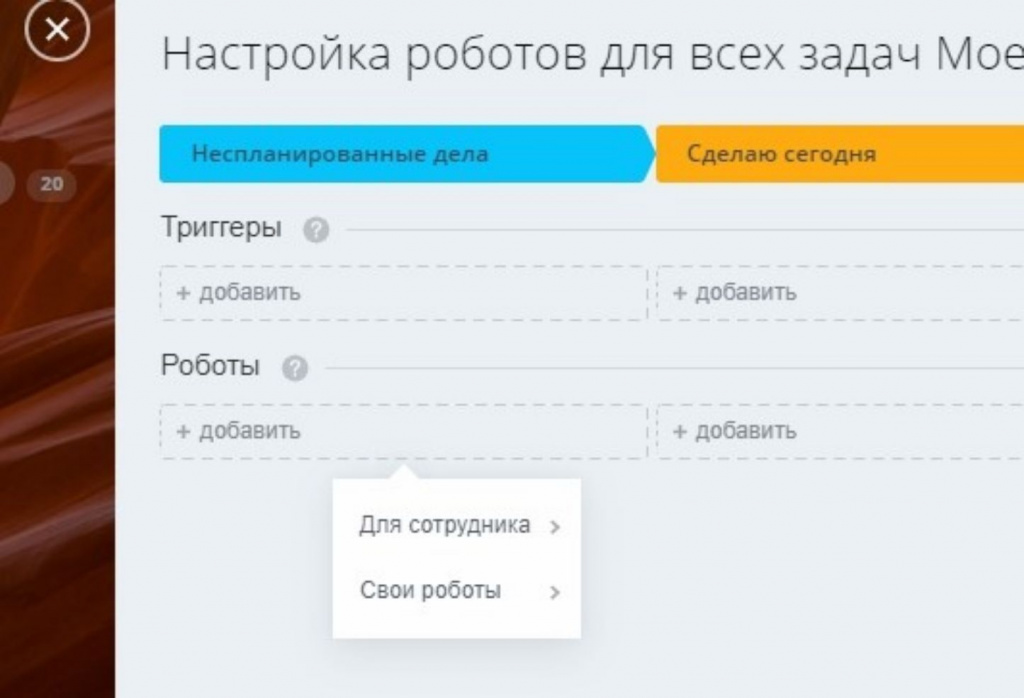
Какие действия доступны для роботов:
- Задача - робот создает новую задачу. С его помощью удобно автоматизировать выполнение работ. Например, как только менеджер завершил задачу пополнения базы лидов и контактов, ему автоматически ставится задача по проведению рекламной компании.
- Изменение документа - робот редактирует текущую задачу: переносит крайний срок, добавляет наблюдателей и т.п.
- Отправить письмо сотруднику - отправляет письмо на указанную электронную почту.
- Сменить ответственного - укажите нового исполнителя задачи и робот изменит ее.
- Сменить стадию - переводит задачу в другую стадию.
- Сменить статус - робот меняет статус выполняемой задачи.
- Сообщение в живую ленту - отправляет в живую ленту сообщение на указанных сотрудников.
- Удаление документа - удаляет текущую задачу.
Пример того, как настроен триггер «Изменен статус» и робот «Задача». Как только задача в стадии «Неспланированные дела» меняет статус, то сразу выставляется новая задача.

После добавления триггеров и роботов не забываем сохранить все изменения.